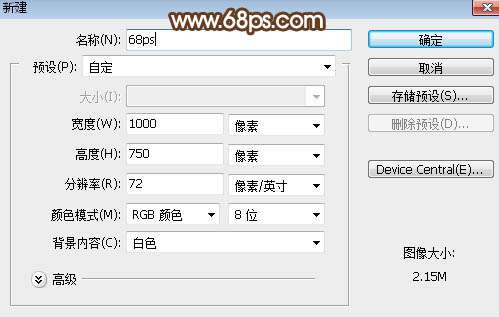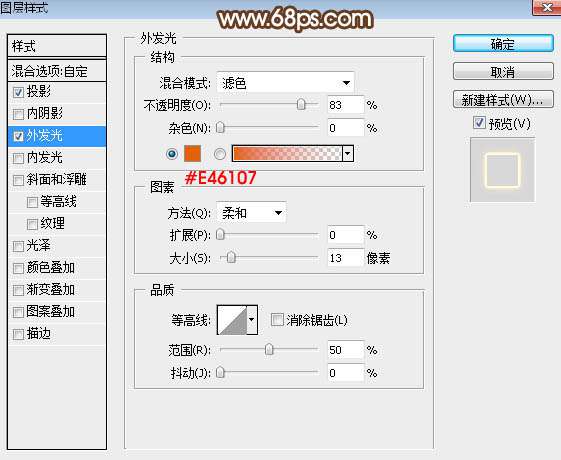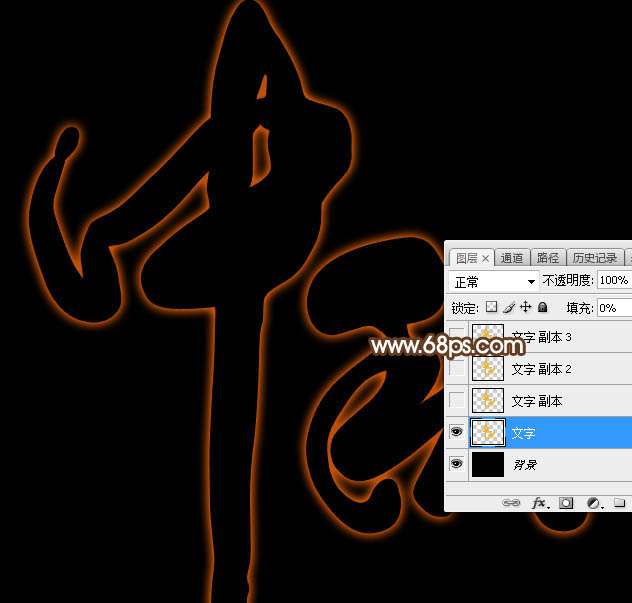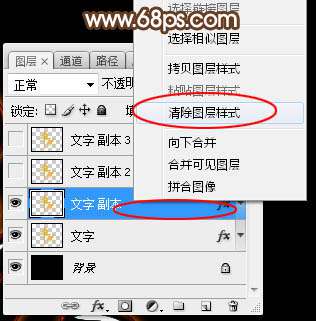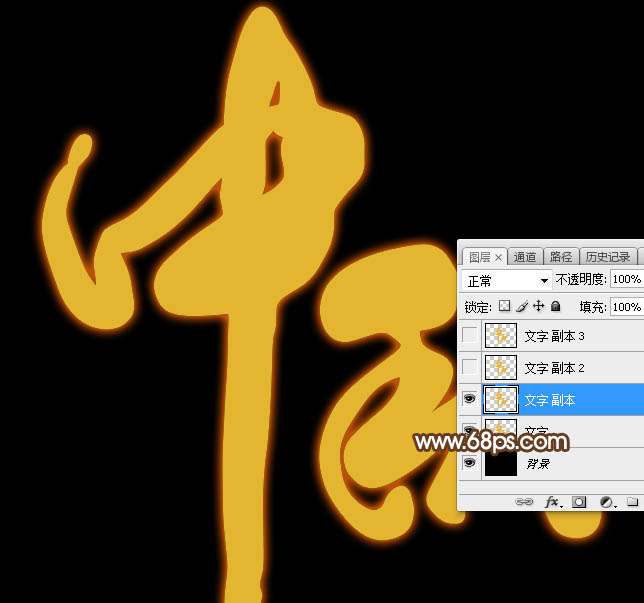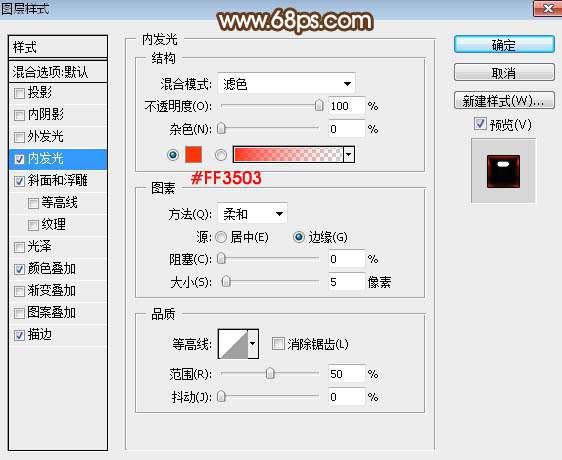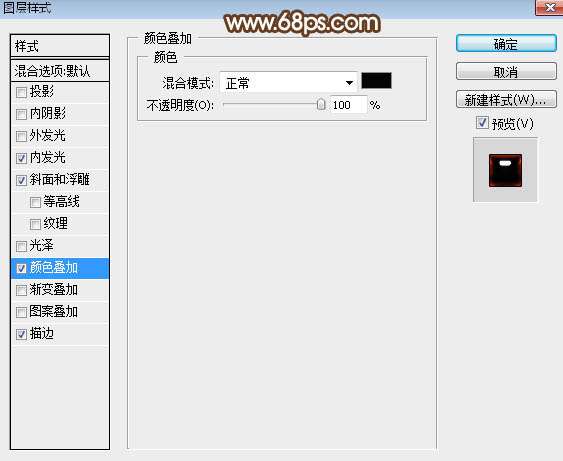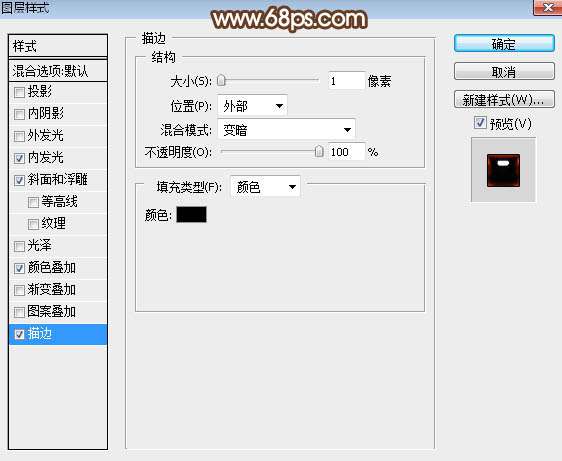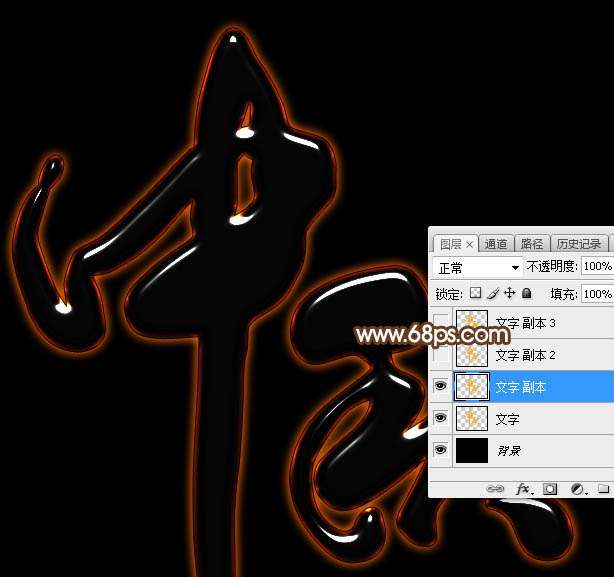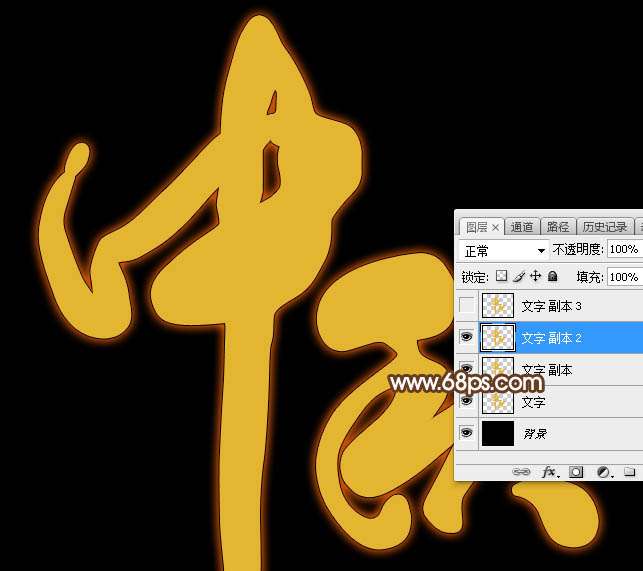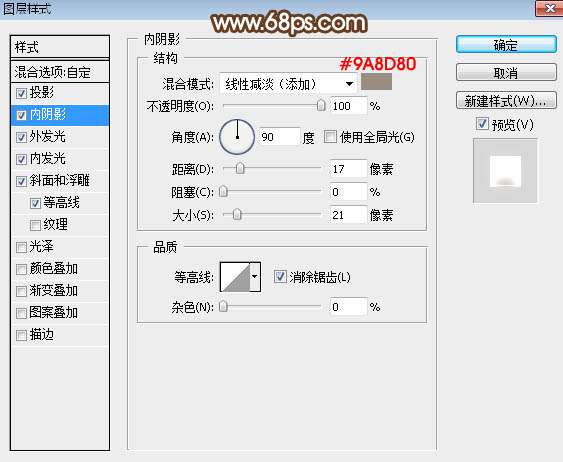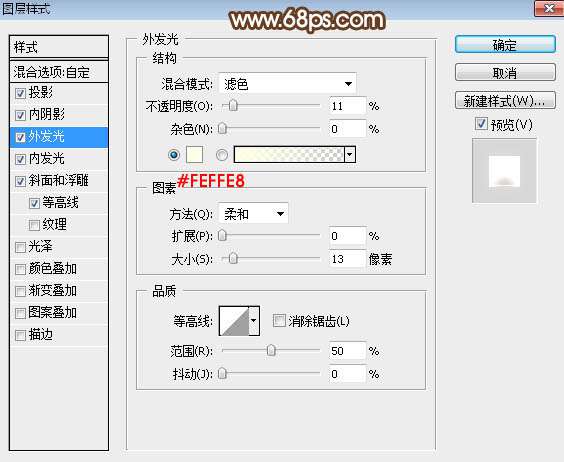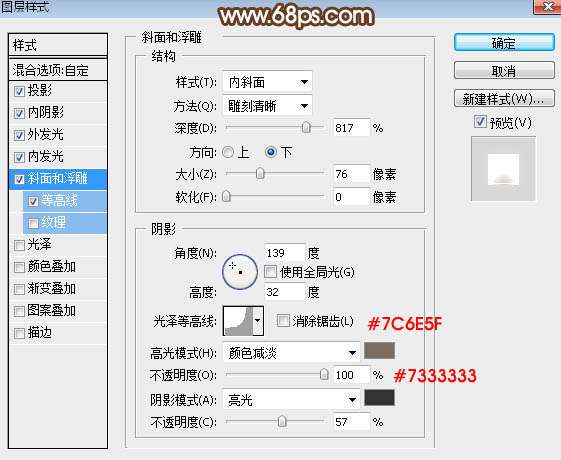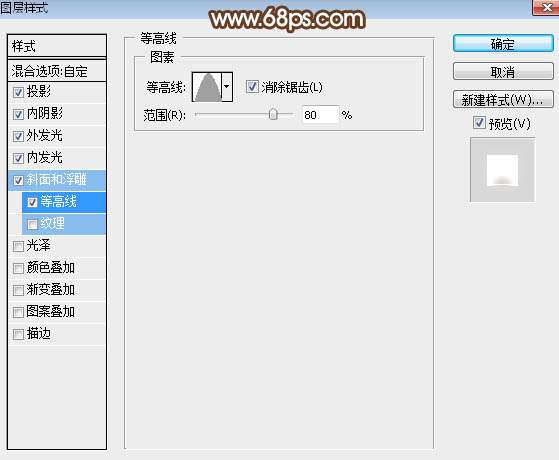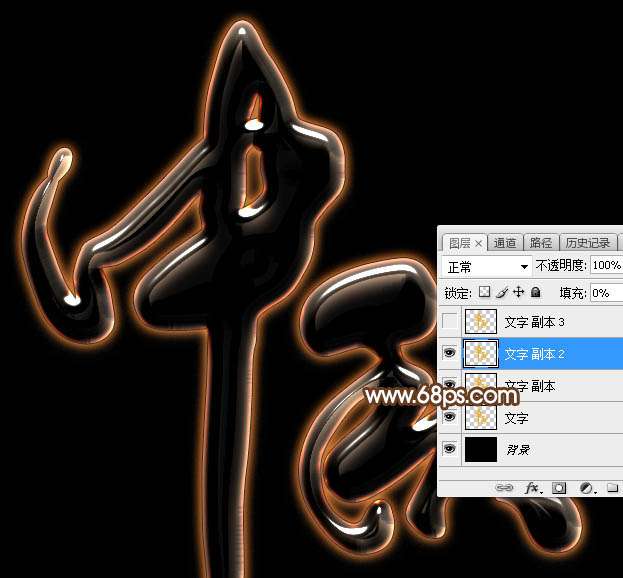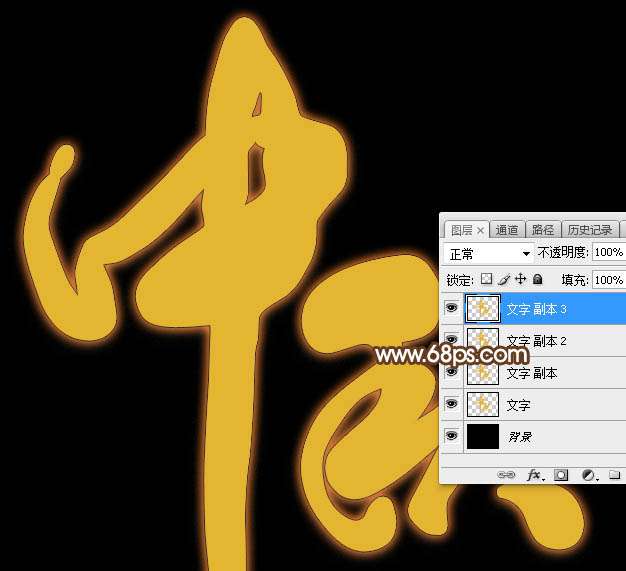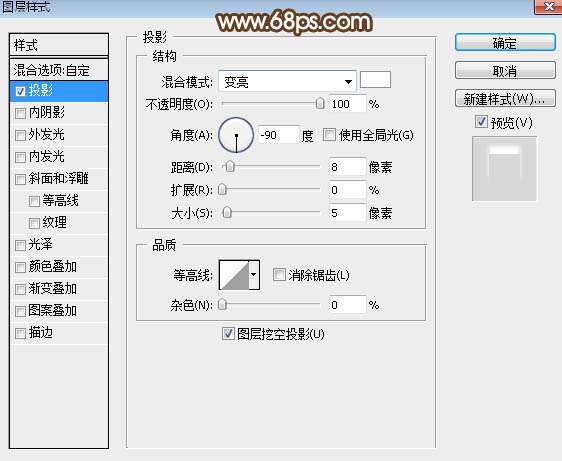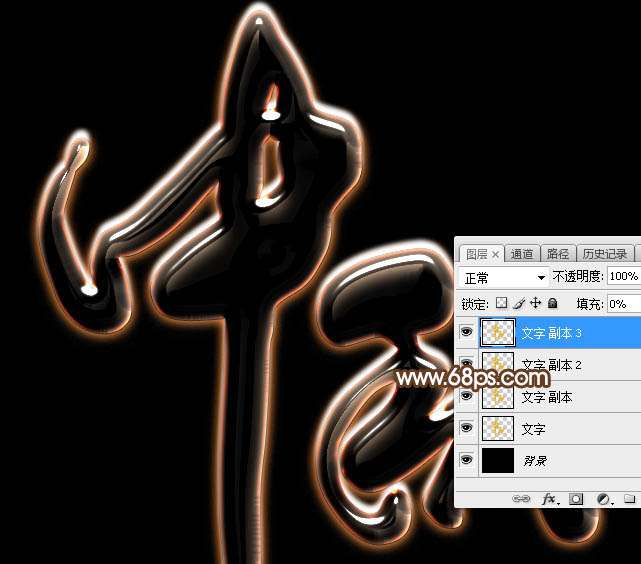黑色字体发光字效果怎么做「黑色金属包边内发光字ps
文章作者:seo优化大师 文章来源:港翔seo优化 浏览量:
本文导读:这个黑色字体效果主要用图层样式来制作,特别是文字的发光效果,十分有参考价值,分享给大家一起学习吧。最终效果1、用PS打开下面的文字素材<图1>2、按Ctrl + N 新建文档,大小为1000 * 750 像素,分辨率为72像素/英寸,如下图
这个黑色字体效果主要用图层样式来制作,特别是文字的发光效果,十分有参考价值,分享给大家一起学习吧。最终效果
1、用PS打开下面的文字素材
<图1>
2、按Ctrl + N 新建文档,大小为1000 * 750 像素,分辨率为72像素/英寸,如下图,确定后把背景填充黑色。
<图2>
3、用移动工具把文字拖进来,放到画布中间位置,如下图。
<图3>
4、双击图层面板文字缩略图后面的蓝色区域设置图层样式。
投影:
<图4>
外发光:
<图5>
5、确定后把填充改为:0%,效果如下图。
<图6>
6、按Ctrl + J把当前文字图层复制一层,然后在文字缩略图后面右键选择“清除图层样式”,效果如图8。
<图7>
<图8>
7、给当前文字图层设置图层样式。
内发光:
<图9>
斜面和浮雕:光泽等高线设置如图11。
<图10>
<图11>
颜色叠加:
<图12>
描边:
<图13>
8、确定后得到下图所示的效果。
<图14>
9、按Ctrl + J 把当前文字图层复制一层,同上的方法清除图层样式,如下图。
<图15>
10、给当前图层设置图层样式。
投影:
<图16>
内阴影:
<图17>
外发光:
<图18>
斜面和浮雕:样式“内斜面”,方法“雕刻清晰”。
<图19>
等高线:
<图20>
11、确定后把填充改为:0%,效果如下图。
<图21>
12、按Ctrl + J 把当前文字图层复制一层,然后清除图层样式,效果如下图。
<图22>
13、给当前文字设置图层样式。
投影:
<图23>
14、确定后把填充改为:0%,效果如下图。
<图24>
最后调整一下细节,完成最终效果。
版权保护: 本文由 seo优化大师 转载于网络,版权归原作者所有,如有侵权请联系 seo优化大师 删除
转载请保留链接:[黑色字体发光字效果怎么做「黑色金属包边内发光字ps] http://www.qqsn.com.cn/seo/3114.html